안녕하세요~ 또로로입니다.
오늘은 윈도우10 글꼴체가 질리시는 분들을 위해,
글꼴을 추가하는 방법에 대해 알려드려고 합니다.
글꼴 추가하는 방법을 알려드리기에 앞서,
상업적으로 사용이 불가한 글씨체 일 경우,
저작권 문제가 발생할 수 있으니 이 부분 주의하시기 바랍니다.
예를 들어) 상업적으로 내가 인터넷으로 무엇을 홍보하는 글을 쓰기 위해,
인터넷에 떠도는 글꼴을 다운로드하여 사용했다면,
나중에 불이익을 받을 수 있습니다!(조심!)
그럼!
윈도우10 글꼴 추가하는 방법에 대해 알아봅시다.
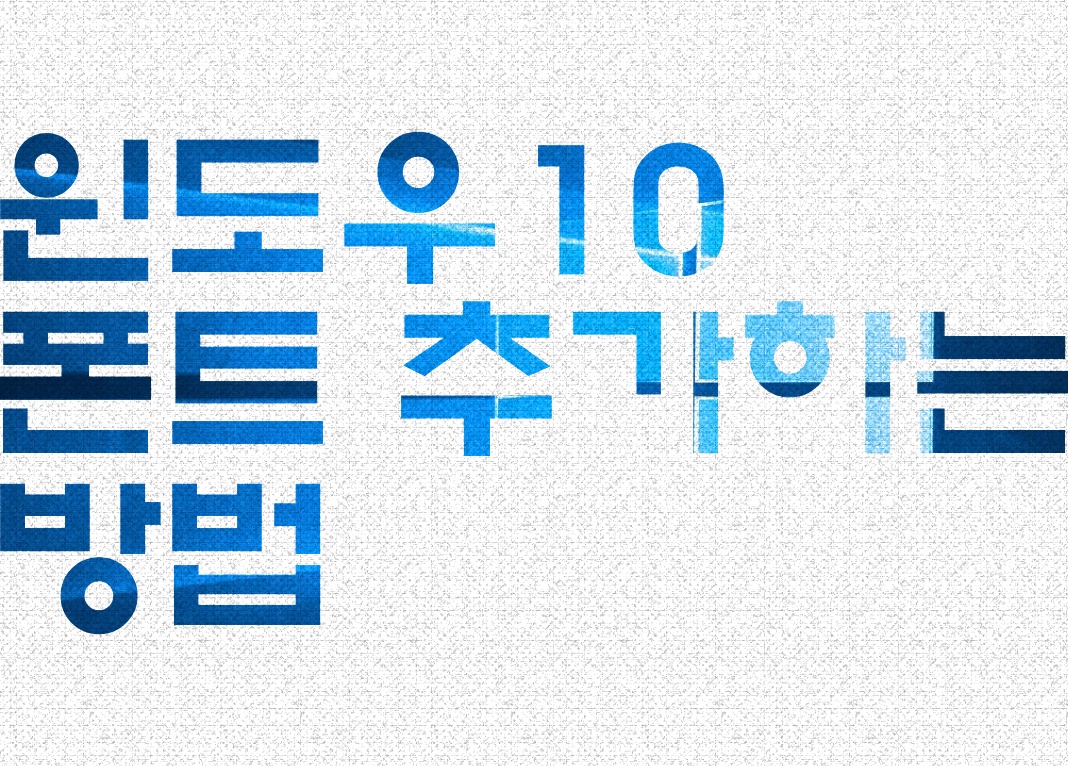

좌측 하단에 있는 윈도우키를 눌러,
1. 톱니바퀴 모양인 설정 탭을 누릅니다.

톱니바퀴 모양을 누르면 설정 창이 뜹니다.
1. 좌측 상단에 있는 검색 창에 글꼴이라고 입력합니다.
2. 글꼴 목록을 누릅니다.

위 사진과 같이 글꼴 창이 나타나고,
현재 컴퓨터에 설치되어 있는 글꼴들을 볼 수 있습니다.
여기서 미리 다운로드하여놓은 글꼴 파일(. ttf)을
(저는 여기 어때 잘난 체라는 글꼴을 다운로드하였습니다.)
1. 글꼴 파일을 선택한다.
2. 선택한 글꼴파일을 드래그하여 글꼴 창에 넣는다.
다른 방법으로는, 다운로드한 글꼴 파일을
더블클릭하여 설치해주면
자동으로 글꼴 창 경로에 설치가 됩니다~
참~ 쉽죠??

자 위에 사진처럼,
글꼴에 들어가 보면 내가 다운로드한 글꼴이 추가된 것을 볼 수 있습니다.
저는 메모장에 다운받은 글꼴을 적용해보았는데,
오피스, 포토샵 등등에도 다운로드한 글꼴이 추가되어 있는 것을 볼 수 있습니다~~
저 같은 경우 폰트를 어디서 다운로드하였냐면,
상업용 무료 폰트를 모아둔 눈누라는 사이트에서 받았습니다.
(마음에 드는 폰트를 파일 형식이. ttf인 것을 선택해서 다운로드하였습니다.)
다시 한번 말씀드리지만,
인터넷에 올라와 있는 폰트, 음악, 이미지, 영화 등등
모두 저작권이 있습니다. 그리고 각 라이선스가 다르니
꼭 잘 확인해야 나중에 문제가 없다는 거 기억해주세요!
그러면 오늘은 여기까지!!
빠요!
'윈도우10 > 윈도우10 기능 사용법' 카테고리의 다른 글
| [윈도우10] 가상 데스크탑 사용법(가상 데스크탑 단축키 사용법) (0) | 2019.07.14 |
|---|---|
| [윈도우10] 캡쳐도구 사용 방법! (0) | 2019.07.11 |
| [윈도우10] 업데이트 끄기 방법(자동업데이트 해제 방법) 쉬움! (0) | 2019.07.09 |
| [윈도우10] 대기화면 시간 설정 방법(잠금화면 시간 설정) (0) | 2019.07.08 |
| [윈도우10] 바탕화면 아이콘 고정하기 (0) | 2019.07.06 |



